Trong Excel, việc sử dụng hàm trung bình cộng trong Excel giúp bạn tính toán nhanh và chính xác hơn khi xử lý dữ liệu. Từ các bài toán thống kê đơn giản đến báo cáo phức tạp, việc nắm được các hàm tính trung bình cộng trong Excel là kỹ năng không thể thiếu với dân văn phòng. Bài viết này sẽ giới thiệu 3 hàm tính trung bình phổ biến nhất, cách sử dụng và so sánh để bạn chọn được công cụ phù hợp trong từng tình huống thực tế.
MỤC LỤC
Vì sao cần sử dụng hàm trung bình cộng trong Excel?
Trong quá trình xử lý dữ liệu, hàm trung bình cộng trong Excel là công cụ không thể thiếu giúp bạn nhanh chóng tính giá trị trung bình của một dãy số, bảng điểm, số liệu thống kê hay doanh thu. Việc biết cách tính trung bình cộng trong Excel giúp tiết kiệm thời gian, đảm bảo độ chính xác và dễ dàng tổng hợp dữ liệu. Ngoài ra, Excel còn cung cấp nhiều hàm tính trung bình cộng phù hợp với các tình huống có điều kiện, giúp bạn linh hoạt trong phân tích và lập báo cáo chuyên nghiệp hơn.
Top 3 hàm trung bình cộng trong Excel thông dụng nhất
Hàm AVERAGE – Hàm tính trung bình cộng đơn giản nhất
Trong Excel, hàm AVERAGE là công cụ cơ bản và dễ dùng nhất để tính trung bình cộng của một nhóm số. Hàm này rất phù hợp cho người mới bắt đầu, bởi cú pháp đơn giản và dễ hiểu.
Cú pháp: =AVERAGE(number1, [number2], …)
Ví dụ:
Giả sử bạn có điểm số của một học sinh ở các môn: Toán (8), Lý (7), Hóa (9). Để tính điểm trung bình, bạn nhập công thức:=AVERAGE(B1:B3). Kết quả trả về là 8
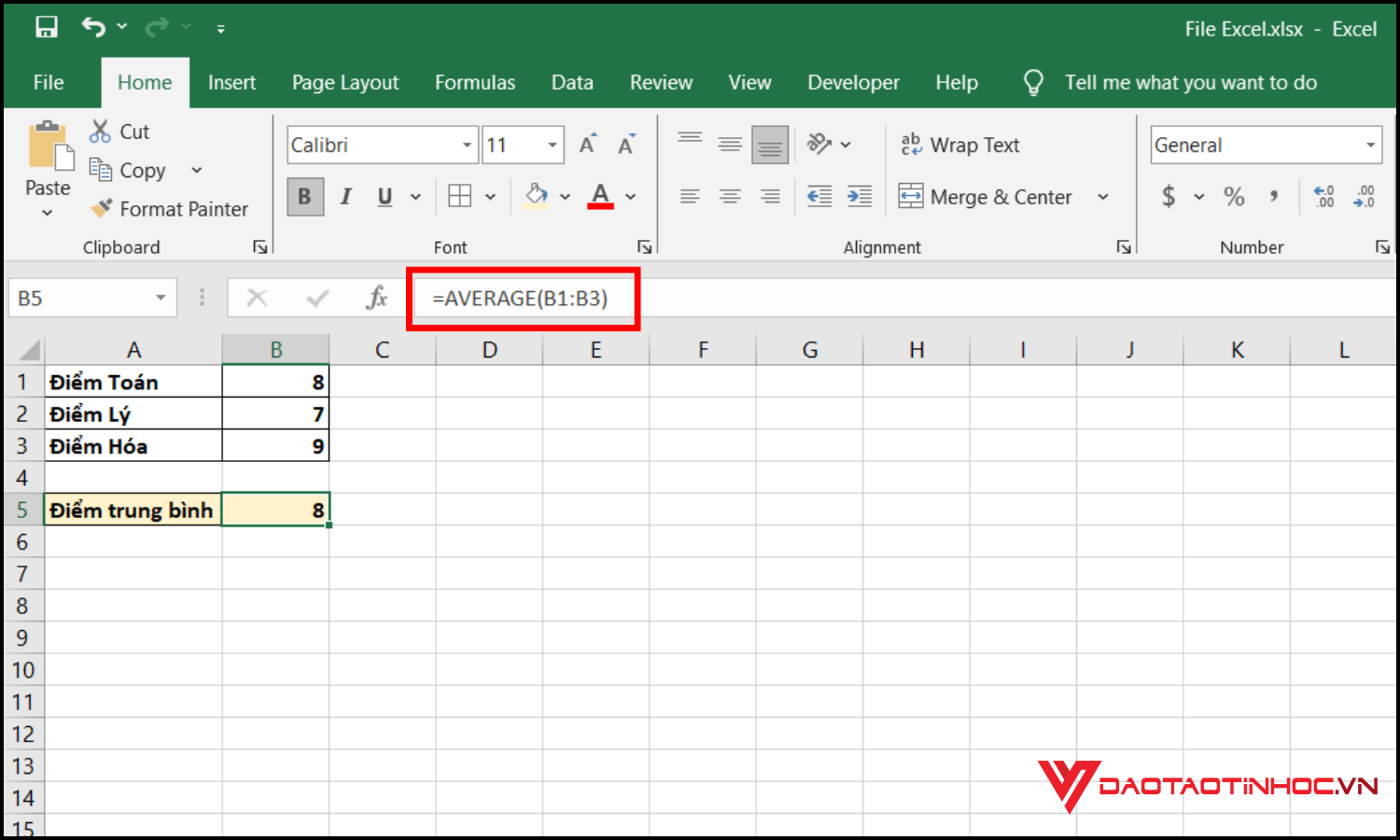
Hàm AVERAGEIF – Tính trung bình cộng có điều kiện
Khi bạn muốn tính trung bình cộng trong Excel nhưng chỉ với những giá trị thỏa mãn một điều kiện nhất định, thì hàm AVERAGEIF là lựa chọn phù hợp. Hàm này giúp lọc dữ liệu trước khi tính toán, rất hữu ích khi làm báo cáo có phân loại.
Cú pháp: =AVERAGEIF(range, criteria, [average_range])
- range: vùng áp dụng điều kiện
- criteria: điều kiện cần thỏa mãn
- average_range: vùng chứa giá trị cần tính trung bình (có thể bỏ qua nếu giống range)
Ví dụ: Bạn có bảng điểm của học sinh trong cột B (tên lớp) và cột C (điểm Toán). Để tính điểm trung bình của học sinh lớp 10A, bạn dùng: =AVERAGEIF(B2:B10, “10A”, C2:C10). Hàm sẽ lọc ra các dòng có lớp “10A” và tính trung bình điểm Toán tương ứng.

Hàm AVERAGEIFS – Tính trung bình cộng với nhiều điều kiện
Khi bạn cần tính trung bình cộng trong Excel nhưng dữ liệu phải thỏa mãn từ hai điều kiện trở lên, thì hàm AVERAGEIFS chính là công cụ tối ưu. Đây là phiên bản nâng cao của AVERAGEIF, cho phép lọc dữ liệu chính xác hơn trước khi tính toán.
Cú pháp: =AVERAGEIFS(average_range, criteria_range1, criteria1, [criteria_range2, criteria2], …)
- average_range: vùng dữ liệu cần tính trung bình
- criteria_range: vùng áp dụng điều kiện
- criteria: điều kiện cụ thể
Ví dụ: Bạn có bảng điểm gồm các cột: Lớp (B), Giới tính (C), và Điểm số (D). Để tính điểm trung bình của học sinh nữ lớp 10A, bạn dùng công thức:
=AVERAGEIFS(D2:D20, B2:B20, “10A”, C2:C20, “Nữ”).
Hàm sẽ tính trung bình điểm ở cột C, chỉ với các dòng có lớp là “10A” và giới tính là “Nữ”.

So sánh nhanh 3 hàm trung bình cộng trong Excel
Trong Excel, để tính giá trị trung bình, người dùng thường sử dụng ba hàm chính: AVERAGE, AVERAGEIF và AVERAGEIFS. Mỗi hàm đều có đặc điểm riêng và phù hợp với từng mục đích xử lý dữ liệu khác nhau.
AVERAGE là hàm cơ bản và dễ dùng nhất, cho phép tính trung bình của một dãy số hoặc vùng dữ liệu mà không cần đến điều kiện lọc.
AVERAGEIF mở rộng khả năng tính toán bằng cách chỉ tính trung bình các giá trị thỏa mãn một điều kiện cụ thể.
AVERAGEIFS là phiên bản nâng cao hơn, cho phép áp dụng nhiều điều kiện cùng lúc để tính ra kết quả chính xác hơn trong các bảng dữ liệu lớn và phức tạp.
Việc hiểu rõ sự khác biệt giữa ba hàm này không chỉ giúp bạn lựa chọn đúng công cụ trong từng trường hợp, mà còn tăng hiệu quả làm việc, đặc biệt khi xử lý báo cáo, thống kê hoặc phân tích số liệu.
Một số lỗi thường gặp khi dùng hàm trung bình cộng Excel
Khi sử dụng các hàm để tính trung bình trong Excel, không ít người gặp phải những lỗi khiến kết quả không chính xác hoặc báo lỗi. Một lỗi phổ biến là chọn vùng dữ liệu chứa giá trị không hợp lệ như ô trống, chữ cái hoặc lỗi định dạng. Ngoài ra, với những hàm có điều kiện như AVERAGEIF hay AVERAGEIFS, nếu viết sai cú pháp hoặc thiết lập điều kiện không đúng, kết quả trả về có thể là rỗng hoặc sai hoàn toàn. Việc không kiểm tra kỹ dữ liệu đầu vào cũng dẫn đến nhiều sai sót khi tính toán. Để tránh các lỗi này, người dùng nên nắm rõ cú pháp từng hàm và kiểm tra lại vùng dữ liệu trước khi áp dụng công thức.
Kết luận
Hàm trung bình cộng trong Excel không chỉ giúp bạn tiết kiệm thời gian mà còn tăng độ chính xác khi phân tích dữ liệu. Dù là hàm cơ bản như AVERAGE hay nâng cao như AVERAGEIFS, mỗi hàm đều có ứng dụng riêng phù hợp với từng mục tiêu công việc. Hãy luyện tập thường xuyên để sử dụng chúng một cách linh hoạt và hiệu quả.
Nếu bạn muốn thành thạo các hàm Excel trong thời gian ngắn, đừng bỏ qua cuốn sách “90 hàm Excel ứng dụng văn phòng” – tài liệu tổng hợp các hàm quan trọng kèm ví dụ minh họa thực tế, phù hợp cho cả người mới bắt đầu lẫn dân văn phòng muốn nâng cao kỹ năng.


